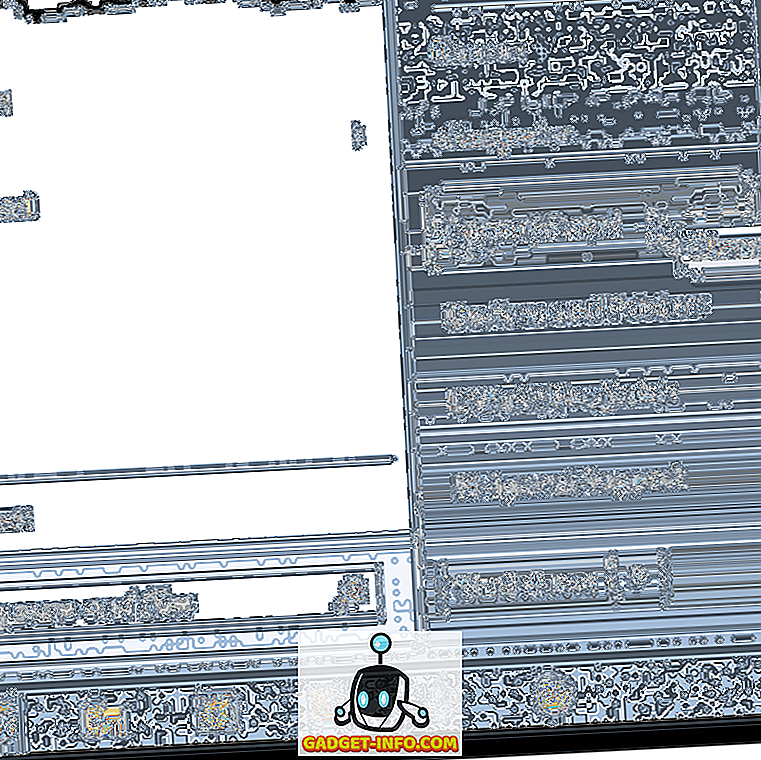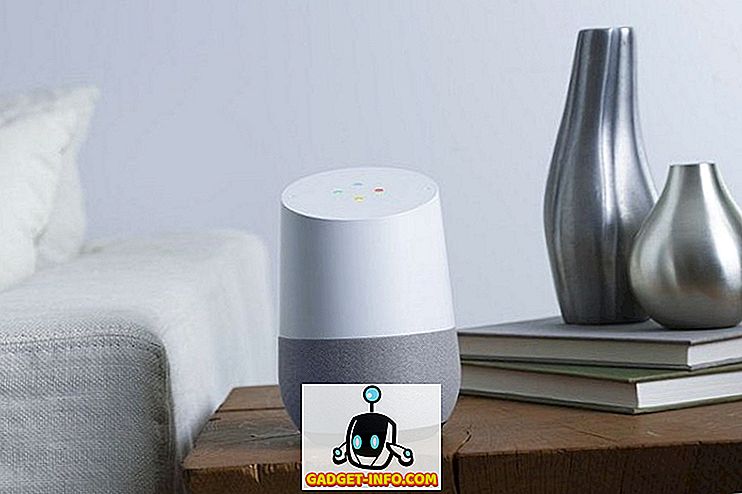Το Android M - η επερχόμενη έκδοση του Android της Google - πρόκειται να φέρει πολλές βελτιώσεις πλατφόρμας και προσθήκες χαρακτηριστικών. Αυτές οι βελτιώσεις αξίζει να δοκιμάσετε, αλλά ανησυχείτε μήπως η συσκευή σας θα ενημερώσει το M; Μην ανησυχείτε, εδώ είναι μια καλή είδηση - μπορείτε ακόμα να δοκιμάσετε το Android M.
Το Android Emulator, ένα λογισμικό που εξομοιώνει μια συσκευή Android, μπορεί να σας προσφέρει εμπειρία hands-on με το Android M και τις νέες δυνατότητες του. Σας επιτρέπει να εκτελέσετε και να δοκιμάσετε οποιαδήποτε έκδοση Android στον υπολογιστή σας. Μπορείτε να εγκαταστήσετε και να εκτελέσετε εφαρμογές και παιχνίδια μέσα στον εξομοιωτή σχεδόν όπως κάνετε στο τηλέφωνό σας.
Σε αυτό το σεμινάριο, θα τρέξουμε το Android M σε Windows. Θα χρησιμοποιήσουμε το Android Emulator μαζί με την Εικονική Συσκευή Android για να τρέξουμε το Android M στο σύστημά σας. Ας αρχίσουμε.

Σημείωση: Αυτό το άρθρο επικεντρώνεται στην εκτέλεση του προεπισκόπησης του Android M Developer 2 σε πλατφόρμα Windows, αλλά η ίδια διαδικασία μπορεί να χρησιμοποιηθεί για την εκτέλεση άλλων εκδόσεων Android στα Windows.
1. Ρυθμίστε το Android SDK
Το Android SDK είναι ένα πλήρες σύνολο εργαλείων που απαιτούνται για την ανάπτυξη λογισμικού για πλατφόρμα Android. Συσκευάζει ένα από τα απαραίτητα εργαλεία - Android Emulator και γι 'αυτό, το πρώτο σας καθήκον είναι να ξεκινήσετε και να τρέξετε με το Android SDK.
Ακολουθήστε τα βήματα που αναφέρονται για να ρυθμίσετε το Android SDK:
1. Κατεβάστε το Android SDK Εργαλεία (κάντε λήψη του αρχείου "installer_rxx.xx-windows.exe")

2. Εγκαταστήστε τα εργαλεία SDK (επιλέξτε την επιλογή για εγκατάσταση για οποιονδήποτε χρησιμοποιεί αυτόν τον υπολογιστή)

2. Ρυθμίστε την προεπισκόπηση M Developer 2
M Προεπισκόπηση προγραμματιστή 2 δεν έρχονται μαζί με το Android SDK αλλά μπορείτε να το κατεβάσετε μόλις έχετε τα εργαλεία SDK στο σύστημά σας. Για αυτή την εργασία, πρέπει να χρησιμοποιήσετε το SDK Manager που συνοδεύει το Android SDK για να ρυθμίσετε την Προεπισκόπιση M Developer 2.
Ακολουθήστε τη δεδομένη διαδικασία για να ρυθμίσετε την προεπισκόπηση προγραμματιστή M 2:
1. Ανοίξτε το φάκελο εγκατάστασης των εργαλείων SDK, το οποίο πιθανώς θα είναι οποιοδήποτε από αυτά τα τρία:
- C: \ Αρχεία προγράμματος (x86) \ Android \ android-sdk
- C: \ Users \ UseRNamE \ AppData \ Τοπικό \ Android \ sdk
- C: \ Users \ UseRNamE \ AppData \ Τοπικό \ Android \ android-sdk
2. Ανοίξτε το SDK Manager.exe

3. Ανοίξτε το παράθυρο Επιλογές επιλέγοντας Εργαλεία> Επιλογές

4. Επιλέξτε την επιλογή Ενεργοποίηση εργαλείων προεπισκόπησης εάν δεν έχει επιλεγεί και κάντε κλικ στο κουμπί Κλείσιμο
5. Επανατοποθετήστε τις συσκευασίες επιλέγοντας Packages> Reload
6. Κάντε κλικ στο κείμενο Αποεπιλέξτε το Όλα που είναι παρόν κοντά στην κάτω αριστερή γωνία
7. Στο Android M (API 22, προεπισκόπηση MNC), ελέγξτε οποιοδήποτε από αυτά τα δύο:
- Εικόνα συστήματος Intel x86 Atom_64 Εάν το σύστημά σας έχει Windows με 64-bit
- Εικόνα συστήματος Intel x86 Atom System εάν το σύστημά σας έχει Windows 32 bit
8. Κάντε κλικ στο κουμπί Install 1 package

9. Επιλέξτε Αποδοχή άδειας και κάντε κλικ στην επιλογή Εγκατάσταση
Σημείωση: Εάν θέλετε να εκτελείτε άλλες εκδόσεις Android στον υπολογιστή σας, ελέγξτε τα ίδια ονόματα (στο βήμα 7 παραπάνω) κάτω από διαφορετικούς γονείς. Για παράδειγμα, ελέγξτε τα ίδια ονόματα στο Android 5.0.1 (API 21) εάν θέλετε να τρέξετε το Android Lollipop aka Android 5 στο σύστημά σας.
3. Ρυθμίστε την προεπισκόπηση AVD για M Developer 2
Το Emulator Android δεν λειτουργεί μόνος του - τρέχει το Android Virtual Devices (AVDs). Το AVD είναι μια εικονική συσκευή με καθορισμένη διαμόρφωση υλικού και λογισμικού. Για παράδειγμα, ένα AVD μπορεί να προσομοιώσει ένα Nexus 4 που τρέχει το Android 5 (Lollipop) και ένα άλλο AVD μπορεί να προσομοιώσει ένα Nexus 6 που τρέχει το Android M.
Πρέπει να δημιουργήσουμε ένα AVD που είναι ρυθμισμένο για να τρέχει το πρότυπο Android M Developer Preview 2. Στη συνέχεια, μπορούμε να πούμε στον Emulator Android να εκτελέσει αυτό το AVD και θα καταλήξουμε να τρέχουμε το Android M στα Windows.
Ακολουθήστε τις οδηγίες που δίνονται για να ρυθμίσετε το AVD for M Developer Preview 2:
1. Ανοίξτε το AVD Manager.exe στο φάκελο εγκατάστασης των εργαλείων SDK

2. Κάντε κλικ στο κουμπί Δημιουργία
3. Συμπληρώστε τις τιμές στο Δημιουργία ενός νέου παραθύρου Virtual Virtual Device (AVD) όπως στο παρακάτω screenshot.

- Κάντε κλικ στο κουμπί OK για να δημιουργήσετε το πρώτο AVD σας
Το AVD Manager θα εμφανίσει τώρα το νεοδημιουργημένο AVD - επιλέξτε το AVD και κάντε κλικ στο Start ( Έναρξη), και στη συνέχεια στο κουμπί Launch ( Εκκίνηση ) για να εκκινήσετε το Android M στον υπολογιστή σας. Το Emulator Android θα ανοίξει το παράθυρό του και θα δείτε την οθόνη εκκίνησης του Android M.

Μετά την ολοκλήρωση της εκκίνησης, το Android M θα σας χαιρετήσει με μια οθόνη υποδοχής μαζί με κάποιες συμβουλές για αρχάριους. Hurray, έχετε ξεκινήσει με επιτυχία το M, και τώρα μπορείτε να αρχίσετε να το πειραματίζετε. Μπορείτε να κάνετε τα περισσότερα από τα πράγματα όπως να ελέγξετε και να αλλάξετε τις ρυθμίσεις, να εγκαταστήσετε νέες εφαρμογές & παιχνίδια κ.λπ.

Αυτό ήταν το θέμα της λειτουργίας του Android M Developer Preview 2 στον υπολογιστή σας των Windows χρησιμοποιώντας το Emulator Android. Μπορεί να έχετε κακή εμπειρία με το Android M χρησιμοποιώντας το Android Emulator - παρακαλούμε να ελέγξετε τις συμβουλές και τα τεχνάσματα που δίνονται παρακάτω για να επιτύχετε καλύτερη απόδοση και να κάνετε περισσότερα με το Android M.
Συμβουλές & Κόλπα για το Emulator Android (Μπόνους)
Το Emulator Android μπορεί να συμπεριφέρεται δυσάρεστα όταν τρέχει το Android M με όλες αυτές τις κορυφαίες ρυθμίσεις. Ωστόσο, μπορεί να προσαρμοστεί ώστε να ανταποκρίνεται στις απαιτήσεις σας - να λειτουργεί ομαλότερα και πιο γρήγορα από ποτέ. Παρακάτω υπάρχουν μερικές συμβουλές για τη βελτίωση της απόδοσής του:
Πώς να βελτιώσετε την απόδοση του Emulator Android;
Ο Διαχειριστής Επιτάχυνσης Εκτέλεσης Υλικού της Intel (HAXM) είναι γνωστό ότι βελτιώνει την απόδοση των AVD. Τους κάνει να ξεκινούν πιο γρήγορα και να τρέχουν πιο ομαλά και πιο ευαίσθητα. Κατεβάστε και εγκαταστήστε το HAXM για να έχετε την καλύτερη απόδοση για το Android M που εκτελείται σε Windows.
Πώς να εγκαταστήσετε εφαρμογές στο Emulator Android;
Το Google Play Store δεν είναι διαθέσιμο σε AVD για λήψη και εγκατάσταση εφαρμογών. Ωστόσο, μπορείτε να εγκαταστήσετε εφαρμογές εντός των AVDs - είτε να κάνετε λήψη των APK και να τα εγκαταστήσετε στο AVD είτε να κάνετε λήψη και εγκατάσταση του APK σε κατάστημα εφαρμογών τρίτων όπως Amazon, Mobogenie, Aptoide κλπ. Και να το χρησιμοποιήσετε για να κατεβάσετε και να εγκαταστήσετε εφαρμογές στο AVD.
Το Android Emulator είναι ένα ωραίο κομμάτι του λογισμικού, σωστά; Ελπίζουμε ότι αυτό το σεμινάριο θα φέρει έκπληξη στα μάτια σας όταν παρακολουθείτε την εκκίνηση του Android M στα Windows σας. Μην ξεχάσετε να χρησιμοποιήσετε τις συμβουλές και τα κόλπα που αναφέρθηκαν για να βελτιώσετε την εμπειρία του Android M και να αξιοποιήσετε στο έπακρο αυτό το σεμινάριο.
Μήπως αυτός ο οδηγός σας βοηθήσει; Πώς ήταν η εμπειρία σας με το Android M; Βρήκατε κάποιο πρόβλημα; Κάντε κοινή χρήση των απαντήσεων σας χρησιμοποιώντας την παρακάτω ενότητα σχολίων.